

Por Adela D. Louie, Última atualização: August 16, 2022
Você é usuário do WhatsApp e o utiliza como seu principal aplicativo para conversar com outras pessoas nas redes sociais? Se sim, e se você sempre envia e recebe mensagens de mídia pelo aplicativo, pode ocupar a maior parte do espaço do seu telefone, o que acabará abrandar o seu iPhone. Então, se você está procurando um guia sobre como excluir dados do WhatsApp no iPhone, você cruzou o post certo.
Se você sempre usa o WhatsApp para conversar ou conversar com outras pessoas, o cache e os dados do referido aplicativo podem ocupar grande parte do armazenamento do seu telefone. Além dos problemas de armazenamento, muitas pessoas também procuram maneiras de excluir dados do WhatsApp no iPhone para proteger alguns dados privados ou informações que podem ser usadas contra eles no futuro.
Por outro lado, você também deve considerar que, uma vez que você tenha decidido permanentemente remover conversas do WhatsApp e fotos no seu iPhone, isso significa que você também excluirá todas as fotos, gifs, mensagens de voz e até documentos que foram compartilhados na plataforma. Mas se você decidiu quais ações está tomando e acha que sua decisão é definitiva, deixe este artigo mostrar como excluir dados do WhatsApp no seu iPhone.
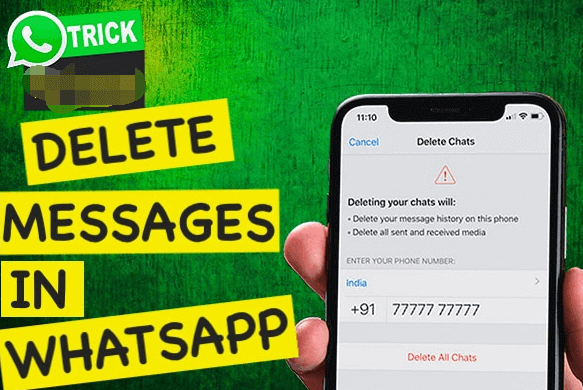
Parte #1: Como excluir dados do WhatsApp no iPhone?Parte #2: O melhor método para excluir dados do WhatsApp no iPhoneParte #3: Para resumir tudo
Como excluir dados do WhatsApp no iPhone? Para começar, você deve inicialmente impedir o Whatsapp de salvar automaticamente fotos ou outras mídias no aplicativo Photo do seu iPhone. Então, se você ainda deseja usar WhatsApp mas você não deseja obstruir os dados, você pode interromper o download automático de vídeos ou fotos de mídia.
O processo é o mesmo se você pretende excluir bate-papos individuais ou vários grupos para liberar espaço no seu iPhone.
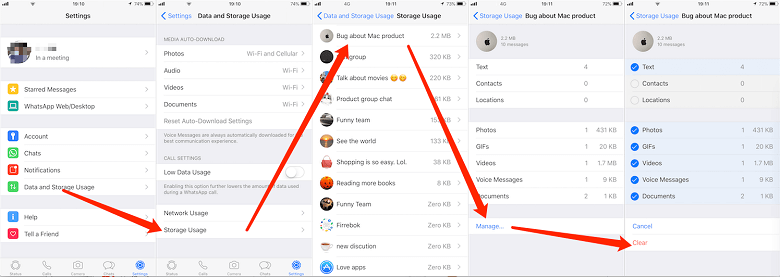
Você também pode remover seletivamente algumas das fotos ou vídeos que compartilhou com alguém usando o aplicativo WhatsApp, as etapas sobre como excluir dados do WhatsApp no iPhone e as listamos abaixo.
Outro bônus que compartilharemos com você são as etapas sobre como você pode excluir todos os bate-papos que possui em suas mensagens do WhatsApp. Também é importante tirar todos os bate-papos ou conversas que você tem com alguém, caso você esteja vendendo ou doando seu iPhone ou seu dispositivo.
Estas são apenas algumas das etapas que você precisa seguir caso queira saber como excluir dados do WhatsApp no iPhone.
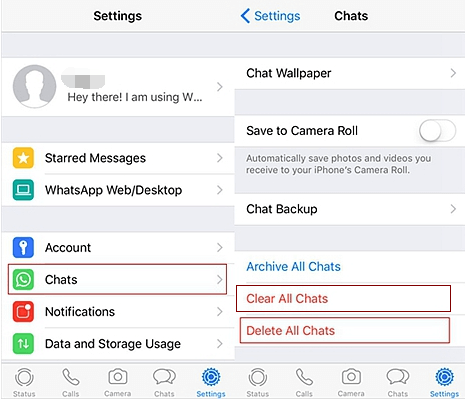
Agora, se você ainda está procurando uma maneira de excluir dados do WhatsApp no iPhone de maneira eficaz, apresentaremos uma ferramenta que certamente será útil para você. A ferramenta de que estamos falando chama-se Limpador de iPhone FoneDog. É uma ferramenta poderosa que você pode usar para excluir arquivos grandes ou até mesmo dados privados em seu telefone, incluindo dados do WhatsApp.
Download grátis Download grátis
Muitos usuários podem gostar de usar este iPhone Cleaner, pois é compatível com quase todos os tipos de dispositivos, incluindo todos os dispositivos iOS, computadores Windows e computadores Mac. Os requisitos de sistema deste limpador de iPhone também não são complicados, você só precisa ter um disco rígido de 200 MB ou superior, um processador Intel de 1 GHz ou um Chip da Apple M1.
Você pode usar o FoneDog iPhone Cleaner para economizar tempo e energia usando o “Apagar todos os dados” do Limpador de iPhone. Você não precisa excluir manualmente os dados ou armazenar em cache um por um, você pode excluir tudo em um toque. Ele também suporta a exclusão seletiva de arquivos caso você não queira excluir tudo e ainda queira reter algumas das fotos ou vídeos de suas conversas. Também há momentos em que documentos importantes estão presentes, e é por isso que uma exclusão seletiva também é uma opção.
Você também pode usar este iPhone Cleaner para criar um backup de seus arquivos ou até mesmo restaurá-los e transferi-los de um determinado dispositivo para outro. Aqui estão as coisas que você deve fazer ao usar o FoneDog iPhone Cleaner sobre como excluir dados do WhatsApp no iPhone.


As pessoas também leramComo excluir uma foto do Snapchat: guia passo a passo[Resolvido] Como excluir aplicativos facilmente no iPhone 7 Plus
Há muitas maneiras de manipular os dados gerados em seu aplicativo WhatsApp. Pode ser verdade que os dados gerados usando o WhatsApp ocupem muito espaço no seu iPhone e não possam mais atender a outros aplicativos, mídia, fotos ou vídeos que você possa precisar caso use o WhatsApp para fins de trabalho ou escola. Por outro lado, se você finalizou a decisão de finalmente remover todos os dados mencionados e aplicar o que aprendeu sobre como excluir dados do WhatsApp no iPhone, é melhor sempre criar um backup para poder para recuperar todas as informações que você excluirá.
Esperamos que o FoneDog iPhone Cleaner e todos os outros métodos que discutimos nas partes anteriores do artigo possam ser úteis de alguma forma, caso você encontre problemas de armazenamento que possam estar conectados ao uso do WhatsApp ou planeja descartar seu iPhone e vendê-lo. Também é importante sempre manter todos os nossos dados protegidos, não importa o que aconteça, especialmente se estivermos doando nossos telefones para sempre. Devemos sempre ser responsáveis por coisas como esta para que possamos sempre nos proteger ou aproveitar nosso tempo livre usando nosso telefone sem encontrar atrasos, lentidão de funcionalidades ou falta de armazenamento para salvar nossos outros arquivos.
Deixe um comentário
Comentário
iPhone Cleaner
Libere facilmente o armazenamento e acelere seu iPhone
Download grátis Download grátisArtigos Quentes
/
INTERESSANTEMAÇANTE
/
SIMPLESDIFÍCIL
Obrigada! Aqui estão suas escolhas:
Excelente
Classificação: 4.5 / 5 (com base em 110 classificações)